I giocatori di Don’t Starve Together spesso si scontrano con un muro quando incontrano l'errore "impossibile scrivere nella directory di configurazione". Questa guida spiega perché succede e come riprendere le tue avventure di sopravvivenza.
Perché il tuo gioco non può accedere ai file di configurazione
L'errore si verifica quando Don’t Starve Together (DST) non ha i permessi per modificare i file nella sua directory di salvataggio. I colpevoli comuni includono:
- Software antivirus troppo protettivo (soprattutto Avast) che mette in quarantena i file di configurazione di DST
- L'accesso controllato alle cartelle di Windows che blocca la scrittura nella cartella Documenti/Klei
- Steam/DST eseguito senza privilegi di amministratore in directory di sistema protette
- File di salvataggio corrotti a causa di conflitti tra mod o aggiornamenti falliti
Un utente di Reddit ha riferito di aver perso più di 200 ore di progressi quando il suo antivirus ha spostato silenziosamente i file di configurazione in quarantena. Un altro giocatore ha visto il suo mondo scomparire dopo un aggiornamento del gioco che ha modificato i permessi dei file.
Risolvere definitivamente i permessi di scrittura
Metodo 1: Opzione nucleare – Cambia la posizione di salvataggio
La soluzione più affidabile consiste nel creare una cartella di salvataggio dedicata al di fuori delle directory di sistema protette:
- Crea una nuova cartella (es.
C:\DST_Salvataggi) - Fai clic destro su Don’t Starve Together in Steam > Proprietà
- In Opzioni di avvio, aggiungi:
bash -persistent_storage_root "C:\DST_Salvataggi" - Avvia il gioco – genererà nuovi file di configurazione qui
Consiglio da esperto: Migra i vecchi salvataggi copiandoli da Documenti/Klei/DoNotStarveTogether alla tua nuova cartella.
Metodo 2: Disabilita le restrizioni di sicurezza
Se cambiare directory non funziona:
Esegui Steam/DST come amministratore
- Fai clic destro sul collegamento di Steam > Esegui come amministratore
- Vai su
Steam\steamapps\common\Don't Starve Together\bin\dontstarve_steam.exee ripeti
Aggiungi DST alla whitelist dell'antivirus
- Per gli utenti Avast: Impostazioni > Protezione > Scudi principali > App consentite
Disabilita l'accesso controllato alle cartelle:
- Sicurezza Windows > Protezione da virus e minacce > Gestisci protezione ransomware
- Disattiva l'accesso controllato alle cartelle
Metodo 3: Pulizia dei conflitti tra mod
Mod come Global Positions e Extra Equip Slots spesso si rompono dopo gli aggiornamenti:
- Disabilita tutte le mod nel menu principale di DST
- Elimina
Documenti/Klei/DoNotStarveTogether/modsettings.lua - Riattiva le mod una alla volta per trovare quella problematica
Il server di un giocatore continuava a bloccarsi perché una mod obsoleta per gli zaini entrava in conflitto con i nuovi slot per l'armatura. Dopo averla rimossa, il suo mondo di 1.000 giorni si è caricato normalmente.
Se tutto fallisce: Reinstallazione nucleare
- Esegui il backup di
Documenti/Klei/DoNotStarveTogether - Disinstalla DST tramite Steam
- Elimina manualmente eventuali file rimanenti in:
- Cartella di installazione di Steam
- Documenti/Klei
- Reinstalla e verifica l'integrità tramite Steam
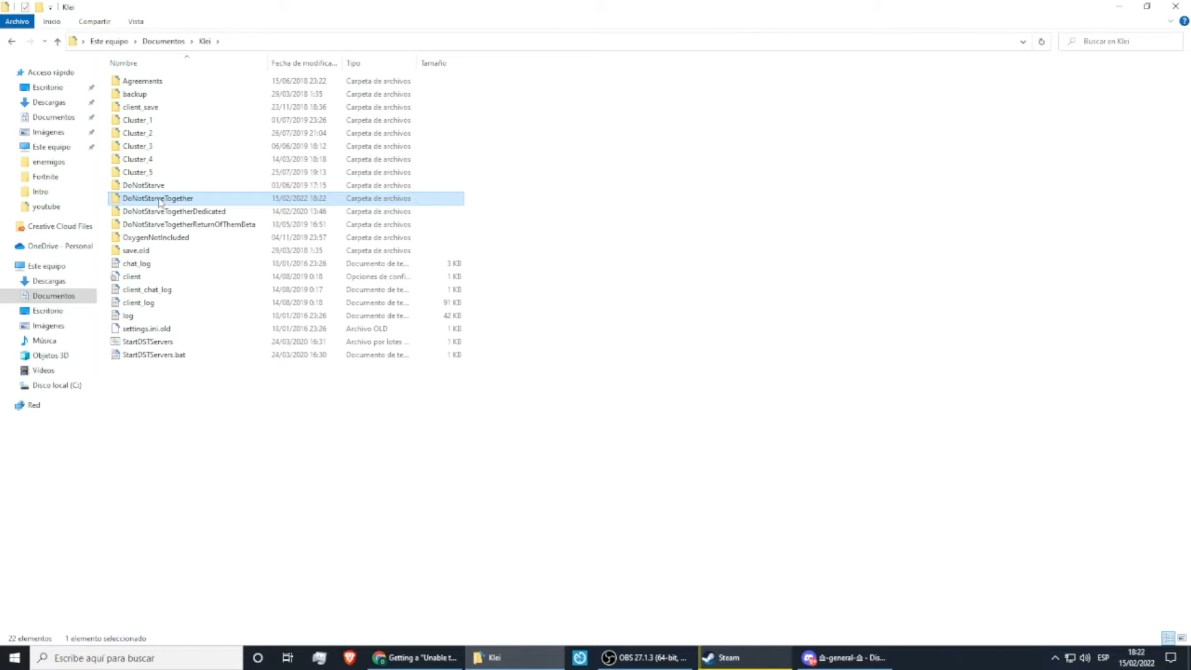
Esegui sempre il backup dei tuoi salvataggi prima di apportare modifiche o aggiornamenti.
Storie di sopravvivenza dal mondo reale
Caso 1: L'antivirus fantasma
Uno streamer non è riuscito a ospitare partite per settimane finché non ha scoperto che Avast aveva spostato cluster.ini in quarantena. Aggiungere DST alla whitelist ha ripristinato il suo server per 10 giocatori.
Caso 2: L'apocalisse dell'aggiornamento
Dopo un aggiornamento del 2023, i giocatori che utilizzavano le posizioni di salvataggio predefinite sono rimasti bloccati. La soluzione sviluppata dalla community con -persistent_storage_root è diventata quella raccomandata da Klei.
Caso 3: Il caos delle mod
Una modifica di un noto modder agli slot per l'equipaggiamento ha corrotto i file di configurazione per il 12% degli utenti. La soluzione? Eliminare modsettings.lua e ricostruire la lista delle mod.
Continua a sopravvivere
- Esegui sempre il backup dei salvataggi prima di aggiornamenti/mod
- Usa
-persistent_storage_rootper installazioni portatili - Unisciti ai forum di Klei per assistenza in tempo reale
Ultimo consiglio: Se vedi "dedicated server failed to start" dopo aver risolto gli errori di configurazione, disabilita temporaneamente le grotte – richiedono permessi separati.
Hai bisogno di ulteriore aiuto? Consulta queste risorse:
- Guida ufficiale alla risoluzione dei problemi di Klei
- Compendio di soluzioni della community di Steam
Sopravvivere non significa solo affrontare la natura selvaggia – a volte significa superare in astuzia i messaggi di errore. Ora torna a mantenere quelle barre della sanità piene!